
[Aggiornato al 2024] 6 modi per correggere la ricerca dei contatti di iPhone che non funziona

Non essere in grado di utilizzare la funzione di ricerca dei contatti sul tuo iPhone all'improvviso può essere fonte di confusione e fastidio. Dopotutto, è così che troviamo rapidamente informazioni su amici, familiari o colleghi nella nostra rubrica. Ma non preoccupatevi, non è un grosso problema. Questo post spiegherà perché si verifica "La ricerca dei contatti dell'iPhone non funziona" e ti fornirà alcuni semplici passaggi per risolvere il problema in modo da poter recuperare la funzionalità persa. Ci occuperemo di tutti loro, sia che si tratti di un piccolo problema con le impostazioni o che il software debba essere aggiornato. Trasformiamo questo piccolo problema in una grande vittoria lavorando insieme per risolverlo!
Per risolvere qualsiasi problema tecnologico, la prima cosa che devi fare è capire di cosa si tratta veramente. Se la ricerca dei contatti dell'iPhone non funziona su iOS 17, potrebbe essere a causa di una serie di cose, tra cui:
Problema di indicizzazione: L'indicizzazione dei dati è necessaria per il funzionamento della funzione di ricerca degli amici dell'iPhone. Se l'indice è danneggiato o mancano informazioni, la ricerca potrebbe non funzionare.
iOS Problema di versione: Ci sono problemi noti con alcune versioni di iOS che potrebbero rendere difficile l'utilizzo normale della funzione di ricerca dei contatti.
Problema dell'app: Potrebbero esserci bug o errori nell'app di contatto stessa, che potrebbero far funzionare la funzione di ricerca.
Potrebbe piacerti:
Come risolvere i contatti che non vengono visualizzati su iPhone 15/14/13/12 in pochi secondi?
14 trucchi per correggere i nomi mancanti dei contatti iPhone (guida completa)
Una volta identificati i possibili motivi per cui la ricerca nei contatti iPhone non funziona, possiamo iniziare a esplorare i metodi per risolvere il problema. Ecco alcuni semplici ma efficaci passaggi per la risoluzione dei problemi che possono aiutarti a ripristinare la funzionalità di ricerca dei contatti sul tuo iPhone.
Un modo semplice ed efficace per risolvere molti problemi comuni con il tuo iPhone è riavviarlo. Questo metodo può aiutare a risolvere eventuali problemi a breve termine o bug del programma che impediscono il funzionamento della ricerca dei contatti. Per riavviare l'iPhone, procedi come segue:
Passaggio 1. Premi a lungo il pulsante di accensione situato sul lato o sulla parte superiore del tuo iPhone finché non viene visualizzata l'opzione "scorri per spegnere".
Passaggio 2. Scorri il pulsante "scorri per spegnere" sullo schermo per spegnere il tuo iPhone.

Passaggio 3. Attendi qualche istante, quindi tieni premuto ancora una volta il pulsante di accensione finché non viene visualizzato il logo Apple, a indicare che il tuo iPhone si sta riavviando.
Passaggio 4. Attendi che il tuo iPhone completi il processo di riavvio, quindi prova a cercare i contatti per vedere se il problema è stato risolto.
A volte, l'utilizzo di una versione obsoleta del sistema operativo iOS può impedire il funzionamento della ricerca dei contatti. L'installazione della versione iOS più recente sul tuo iPhone può risolvere molti problemi relativi al software. Può essere fatto come segue:
Passaggio 1. Sul tuo iPhone, apri l'app "Impostazioni".
Passaggio 2. Scorri verso il basso e scegli "Generale" dall'elenco.
Passaggio 3. Premere il pulsante "Aggiornamento software".
Passaggio 4. Se è presente un aggiornamento, tocca "Scarica e installa", quindi segui le istruzioni sullo schermo per completare l'aggiornamento.

Passaggio 5. Una volta terminato l'aggiornamento, riaccendi il tuo iPhone e verifica se la funzione di ricerca dei contatti funziona di nuovo.
L'app Contatti e la ricerca Spotlight sono collegate e la ricerca Spotlight può modificare i risultati della ricerca in Contatti. Se la ricerca dei contatti non funziona, modificarne nuovamente le impostazioni potrebbe risolvere il problema. Per modificare la modalità di ricerca di Spotlight, procedi come segue:
Passaggio 1. Sul tuo iPhone, apri l'app "Impostazioni".
Passaggio 2. Fare clic sul pulsante "Generale".
Passaggio 3. Premi "Ricerca Spotlight".
Passaggio 4. Assicurati che l'opzione "Contatti" sia selezionata in modo che i contatti siano inclusi nella ricerca.
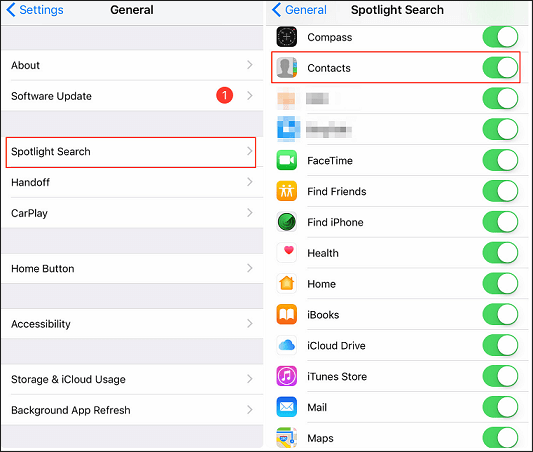
Passaggio 5. Se "Contatti" non è già stato scelto, tocca l'interruttore accanto ad esso per farlo apparire.
Passaggio 6. Chiudi l'app "Impostazioni" e prova a cercare nuovamente i contatti per vedere se il problema è stato risolto.
Ulteriori letture:
Il tuo iPhone non si sincronizza con i contatti di Outlook? Controlla le soluzioni utili
iOS 16 foto duplicate che non vengono visualizzate? 10 correzioni rapide da risolvere
I file della cache nell'app Contatti possono occasionalmente causare problemi con le ricerche. La cancellazione dei file della cache potrebbe risolvere il problema dei contatti di ricerca che non funzionano su iPhone . Ecco i passaggi:
Passaggio 1. Sul tuo iPhone, apri l'app "Impostazioni".
Passaggio 2. Scorri verso il basso e scegli "Generale" dall'elenco.
Passaggio 3. Tieni premuto "Archiviazione" o "Archiviazione iPhone".
Passaggio 4. Nell'elenco delle app, trova "Contatti" e toccalo.
Passaggio 5. Tocca "Elimina app" per sbarazzarti dell'app Contatti e dei suoi dati.

Passaggio 6. Torna alla schermata iniziale, apri l'App Store, quindi scaricalo di nuovo.
Passaggio 7. Spegni e riaccendi il tuo iPhone, quindi cerca i contatti per vedere se il problema è stato risolto.
Se nessuno dei metodi di cui sopra funziona, puoi tentare una soluzione estrema ripristinando il tuo iPhone alle impostazioni di fabbrica. In questo modo è possibile risolvere errori complessi e potenziali causati da attacchi di virus, bug nascosti in applicazioni di terze parti e arresti anomali del sistema riportando il dispositivo a un nuovo stato. Fai attenzione ad avere un file di backup completo, però, perché questo eliminerà tutto sul tuo iPhone. Procedere come descritto di seguito:
Passaggio 1. Sul tuo iPhone, vai su "Impostazioni" > "Generali" > "Ripristina".
Passaggio 2. Scegli "Cancella tutto il contenuto e le impostazioni" e digita la tua password quando richiesto.

Passaggio 3. Attendi qualche minuto affinché il tuo iPhone si riavvii, quindi controlla se l'app Contatti funziona di nuovo normalmente.
Puoi contattare il team di supporto di Apple per assistenza se nessuna delle soluzioni di cui sopra funziona. Possono aiutarti con un supporto tecnologico professionale e risolvere il problema in cui la ricerca dei contatti del tuo iPhone non funziona.
Ulteriori informazioni:
Come cercare messaggi di testo su iPhone in 6 modi senza problemi?
Il tocco posteriore dell'iPhone non funziona? Risolvilo in 9 metodi efficaci
A volte potresti eliminare erroneamente contatti importanti. Fortunatamente, soluzioni come Coolmuster iPhone Data Recovery possono aiutarti a recuperare i contatti anche se non disponi di un backup. È un software potente e intuitivo che può aiutarti a recuperare una varietà di dati da iOS dispositivi, come contatti, messaggi, foto e video.
Caratteristiche principali di Coolmuster iPhone Data Recovery:
Segui i passaggi seguenti per utilizzare iPhone Data Recovery per recuperare i contatti dal tuo iPhone:
01Scarica e installa il software sul tuo computer, quindi aprilo. Seleziona il modulo "iOS Recovery" e collega il tuo dispositivo iOS al computer tramite un cavo USB. Se richiesto, fai clic sull'opzione "Fidati" sul tuo dispositivo per procedere con il processo di identificazione.

02Dopo aver stabilito correttamente la connessione, incontrerai la seguente interfaccia. Scegli "Contatti" dalle opzioni, quindi fai clic su "Avvia scansione" per procedere.

03Dal pannello di sinistra, opta per "Contatti", quindi scegli gli elementi specifici da destra. Dopo aver selezionato i contatti per il ripristino, fai clic sull'icona "Ripristina su computer". (Abilitando il pulsante "Visualizza solo gli elementi eliminati" il programma limiterà la visualizzazione solo dei file eliminati.)

La maggior parte delle persone dovrebbe essere in grado di risolvere il problema in cui la ricerca dei contatti dell'iPhone non funziona utilizzando una delle soluzioni di cui sopra. Coolmuster iPhone Data Recovery è una buona scelta se hai problemi più complicati o hai bisogno di recuperare i contatti che hai perso. Non dimenticare che anche il team del servizio clienti di Apple è pronto ad aiutarti con qualsiasi problema tu possa avere. Buona Fortuna!
Articoli Correlati:
12 suggerimenti per correggere il problema di Safari che non carica i siti Web nel problema iOS 16
Come risolvere la fotocamera dell'iPhone che non funziona [9 metodi inclusi]
iOS 16 Face ID non funziona? Prova queste soluzioni professionali
[Successo al 100%] L'immagine di salvataggio dell'iPhone non funziona, come risolvere?
Impossibile completare l'ultimo backup [Motivi e soluzioni]
Risolto il problema con il collegamento iCloud che non funzionava o si caricava | Soluzioni efficaci

 Recupero iPhone
Recupero iPhone
 [Aggiornato al 2024] 6 modi per correggere la ricerca dei contatti di iPhone che non funziona
[Aggiornato al 2024] 6 modi per correggere la ricerca dei contatti di iPhone che non funziona





